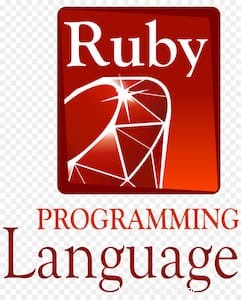
V tomto článku vysvětlíme nezbytné kroky k instalaci a konfiguraci Ruby on Rails na Ubuntu 18.04 LTS. Než budete pokračovat v tomto tutoriálu, ujistěte se, že jste přihlášeni jako uživatel s právy sudo. Všechny příkazy v tomto tutoriálu by měly být spouštěny jako uživatel bez oprávnění root.
Ruby on Rails je open source platforma pro vývoj webových aplikací, která poskytuje vývojářům strukturu pro jejich kód. Pomáhá jim vytvářet aplikace a webové stránky tím, že abstrahuje a zjednodušuje opakující se úkoly, kterým čelí během vývoje. Říká se tomu Ruby on Rails, protože Rails je napsán v programovacím jazyce Ruby, přesně tak, jak jsou Symfony a Zend napsány v PHP a Django v Pythonu.
Nainstalujte Ruby on Rails na Ubuntu
Krok 1. Nejprve, než začnete instalovat jakýkoli balíček na váš server Ubuntu, vždy doporučujeme zajistit, aby byly všechny systémové balíčky aktualizovány.
sudo apt update sudo apt upgrade sudo apt install curl gpgv2
Krok 2. Nainstalujte PŘÍZE.
Nyní jsme nastavili úložiště YARN a nainstalovali správce balíčků YARN:
curl -sS https://dl.yarnpkg.com/debian/pubkey.gpg | sudo apt-key add - echo "deb https://dl.yarnpkg.com/debian/ stable main" | sudo tee /etc/apt/sources.list.d/yarn.list sudo apt update && sudo apt install yarn
Krok 3. Nainstalujte Ruby on Rails na Ubuntu 18.04.
Po instalaci YARN spusťte následující příkaz k instalaci programovacího jazyka Ruby a rámce Rails:
bash < <(curl -sL https://raw.github.com/railsgirls/installation-scripts/master/rails-install-ubuntu.sh)
Tento skript je úžasný, automaticky nainstaluje vše potřebné ke spuštění aplikací Ruby on Rails (Ruby, Rails, Sqlite3, Node JS atd.) Systém Ubuntu.
Po dokončení instalace budete muset načíst RVM (Ruby Version Manager) pomocí následujícího příkazu:
source ~/.rvm/scripts/rvm
Verzi Ruby a Rails můžete ověřit pomocí následujícího příkazu:
ruby -v
rails -v
Nyní, když máme Rails nainstalované, pojďme do toho a sestavíme testovací aplikaci pomocí příkazu rails new:
rails new new_apps
Po dokončení se přesuňte do adresáře new_apps a spusťte server Rails:
cd new_apps rails server
Server Rails začne hostovat místní webový server na portu 3000. Přístup k němu získáte na adrese:
http://localhost:3000/
To je vše, co musíte udělat pro Ruby on Rails na Ubuntu 18.04 Bionic Beaver. Doufám, že vám tento rychlý tip pomůže. Pokud máte dotazy nebo návrhy, neváhejte zanechat komentář níže.